PJ-623
FAQ e Risoluzione dei problemi |

PJ-623
Data: 13/12/2019 ID: faqp00001346_000
Come identificare il tuo sistema operativo (OS) per Windows o Mac
- Per verificare il sistema operativo (OS) supportato dalla stampante, visitare la sezione [Sistema operativo supportato].
- Driver/utility aggiornati compatibili con Windows o Mac sono disponibili nella sezione [Download].
Seguire i passaggi seguenti per verificare la versione e il tipo di sistema di sistema operativo in uso.
Windows
La schermata potrebbe differire in base al sistema operativo in uso.
![]() Controllare la versione Windows
Controllare la versione Windows
![]() Controllare il tipo di sistema Windows, 32-bit / 64-bit
Controllare il tipo di sistema Windows, 32-bit / 64-bit
Controllare la versione Windows
-
Aprire la finestra di dialogo "Esegui" con una delle seguenti operazioni:
-
Fare clic con il tasto destro sull'icona
 (Windows) se premere il tasto "E".
(Windows) se premere il tasto "E". -
Tenere premuto il tasto
 (Windows) sulla tastiera e premere il tasto "R".
(Windows) sulla tastiera e premere il tasto "R". - Fare clic su [ Start ] => [ Esegui ].
-
Fare clic con il tasto destro sull'icona
-
Digitare "winver" nel campo vuoto, quindi fare clic su [ OK ].

-
La versione di Windows verrà visualizzata come mostrato di seguito.
(Questi sono solo esempi di schermate.)
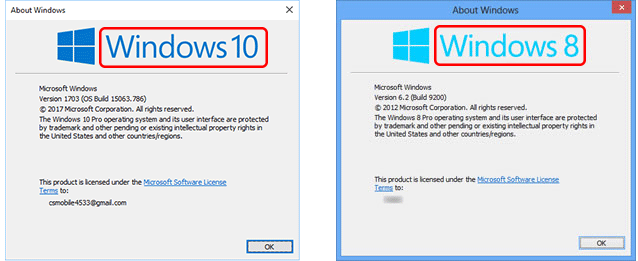
Controllare il tipo di sistema Windows, 32 bit / 64 bit
Come identificare il tipo di sistema differisce tra versioni diverse di sistemi operativi.
Seguire le istruzioni seguenti in base alla versione del sistema operativo in uso.
![]() Windows XP / Windows Vista / Windows 7
Windows XP / Windows Vista / Windows 7
-
Tasto-destro sul tasto (Con schermi touchscreen, tenere premuto)
 (Start).
(Start). - Cliccare [Sistema].
-
Cliccare [Informazioni sul sistema] e verificare [Tipo di sistema].
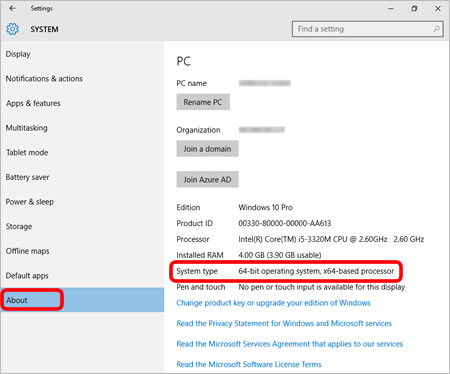
-
Sullo schermo del desktop, spostare il cursore nell'angolo superiore o inferiore destro. La barra dei menu apparirà sul bordo destro dello schermo.
Se la schermata Start è sullo schermo del computer, fare clic sul riquadro del desktop nella schermata Start.
-
Cliccare [Impostazioni].
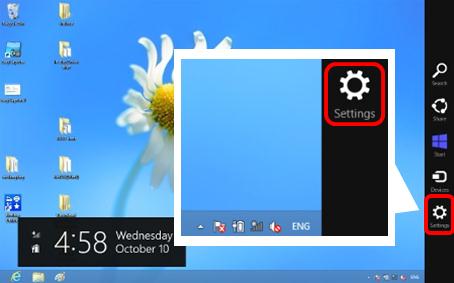
-
Cliccare [Info del PC].
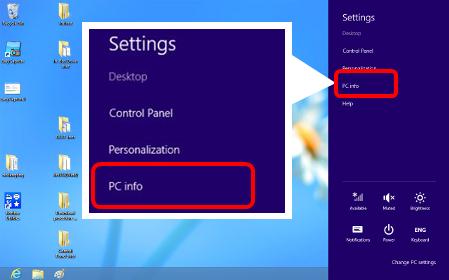
-
Si aprirà la schermata [Sistema]. Verificare [Tipo di sistema].
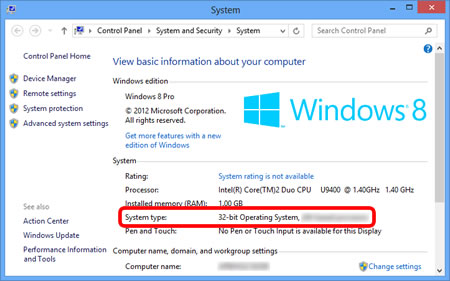
Windows XP / Windows Vista / Windows 7
-
Fare clic su
 [Start]. Clic con il tasto destro su [Computer] o [Risorse del computer] e selezionare [Proprietà].
[Start]. Clic con il tasto destro su [Computer] o [Risorse del computer] e selezionare [Proprietà].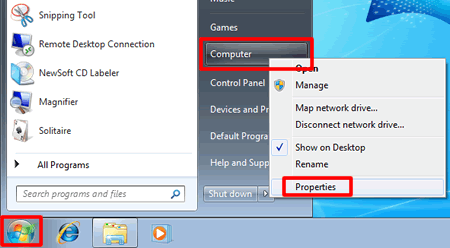
-
Selezionare [Tipo di sistema] o [Sistema].
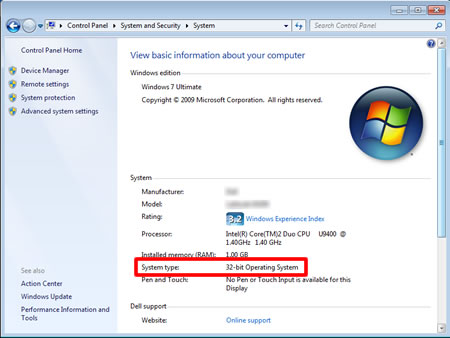
(Windows XP)
Se si utilizza la versione a 64 bit di Windows XP, nelle Proprietà del sistema viene visualizzata la sigla "x64 ". Se si utilizza la versione a 32 bit di Windows XP non è specificata alcuna sigla.
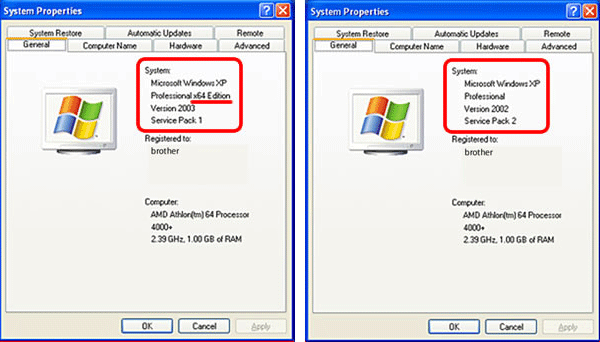
Macintosh
-
Scegliere [Informazioni su questo Mac] dal menu Apple.
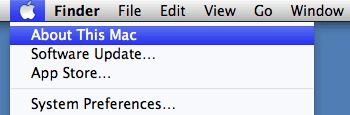
-
La versione del tuo Mac verrà visualizzata come mostrato di seguito.
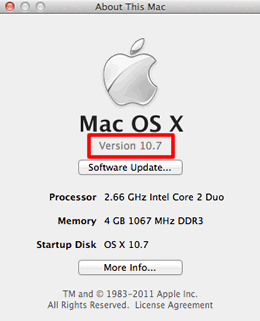
MW-100, MW-120, MW-140BT, MW-260, PJ-522, PJ-523, PJ-562, PJ-563, PJ-622, PJ-623, PJ-662, PJ-663, PJ-673, PJ-722, PJ-723, PJ-762, PJ-763, PJ-763MFi, PJ-773, PJ-822, PJ-823, PJ-862, PJ-863, PJ-883, PT-1230PC, PT-18R, PT-1950, PT-2100, PT-2420PC, PT-2430PC, PT-2450DX, PT-2480, PT-2700, PT-2730, PT-3600, PT-7600, PT-9200DX, PT-9500PC, PT-9600, PT-9700PC, PT-9800PCN, PT-D410, PT-D450, PT-D460BT, PT-D600, PT-D610BT, PT-D800W, PT-E550W, PT-H500, P-TOUCH PC, PT-P700, PT-P710BT, PT-P750W, PT-P900W/P900Wc, PT-P910BT, PT-P950NW, QL-1050, QL-1050N, QL-1060N, QL-1100/1100c, QL-1110NWB/1110NWBc, QL-500, QL-500A, QL-550, QL-560, QL-570, QL-580N, QL-600, QL-650TD, QL-700, QL-710W, QL-720NW, QL-800, QL-810W/810Wc, QL-820NWB/820NWBc, RJ-2030, RJ-2035B, RJ-2050, RJ-2055WB, RJ-2150, RJ-3035B, RJ-3050, RJ-3055WB, RJ-3150, RJ-3230B, RJ-3250WB, RJ-4030, RJ-4040, RJ-4230B, RJ-4250WB, RL-700S, SC-2000, SC-2000USB, TD-2020/2020A, TD-2120N, TD-2125N, TD-2130N, TD-2135N, TD-4000, TD-4100N, TD-4210D, TD-4410D, TD-4420DN/4420DN(FC), TD-4420TN, TD-4520DN, TD-4520TN, TD-4550DNWB / 4550DNWB(FC), TD-4650TNWB, TD-4650TNWBR, TD-4750TNWB, TD-4750TNWBR, TJ-4005DN, TJ-4020TN, TJ-4021TN, TJ-4120TN, TJ-4121TN, TJ-4420TN, TJ-4422TN, TJ-4520TN, TJ-4522TN, VC-500W
Per richiedere ulteriore assistenza, contattare il servizio assistenza clienti Brother:
Feedback sui contenuti
Questo modulo viene utilizzato esclusivamente con finalità di feedback.